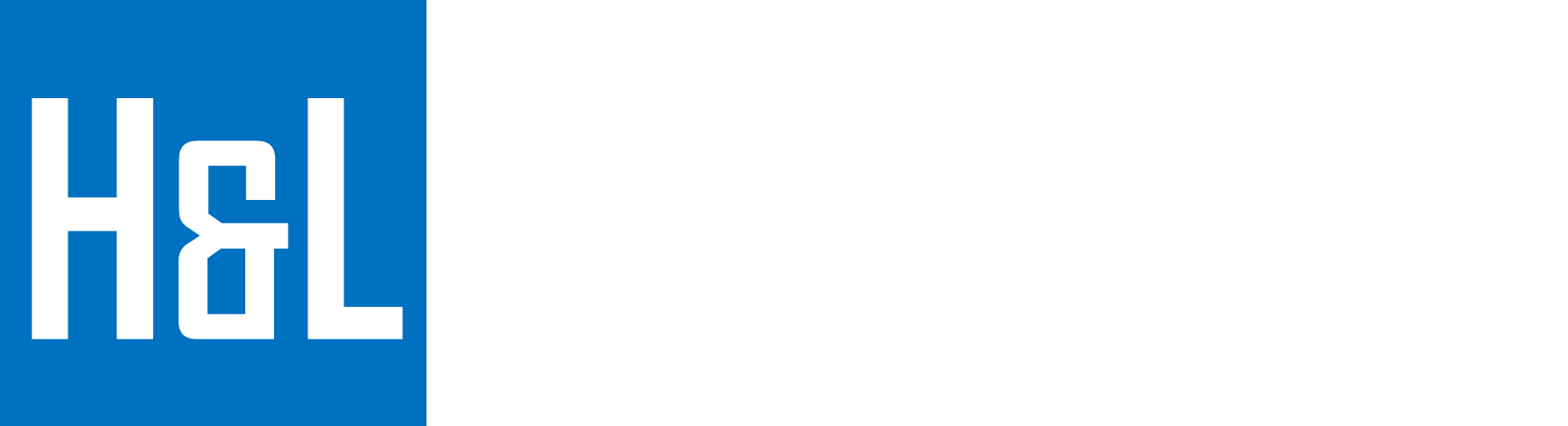Die Arbeit mit Netzwerkfreigaben kann gelegentlich komplex werden, insbesondere wenn spezifische Probleme auftreten, wie zum Beispiel, dass ein UNC-Pfad von einer einzelnen Maschine nicht zugänglich ist, während der Zugriff über die IP-Adresse problemlos funktioniert. Ein solches Problem, das kürzlich auf einem Windows 10-System aufgetreten ist, wurde intensiv online diskutiert. In diesem Blogbeitrag möchte ich die wichtigsten Diskussionspunkte zusammenfassen und die endgültige Lösung teilen, die schließlich gefunden wurde.
Symptome des Problems
In diesem speziellen Fall war ein freigegebener Ordner auf einem Windows Server im Netzwerk (genannt SRV1) für alle Clients und Server über den UNC-Pfad (Uniform Naming Convention) \UNC\Ordnername erreichbar. Ein Client jedoch konnte nicht auf das NAS (Network Attached Storage) über den UNC-Pfad zugreifen, obwohl der Zugriff über die IP-Adresse und den Freigabenamen (\IPAdresse\Freigabename) problemlos funktionierte. Bei Versuchen, den UNC-Pfad zu verwenden, trat ein Fehler auf, wonach keine Berechtigungen vorhanden sein.
Lösungsansätze
Laufe der Online-Diskussion wurden verschiedene Lösungsansätze vorgeschlagen und getestet. Hier sind einige der vorgeschlagenen Lösungen:
- DNS-Flush und ARP-Cache-Löschung: Der erste Vorschlag bestand darin, die DNS-Auflösung und den ARP-Cache zu leeren, um eventuell veraltete oder falsche Netzwerkinformationen zu entfernen. Dies wurde jedoch ohne Erfolg getestet.
- Verwendung des vollqualifizierten Domänennamens (FQDN): Ein anderer Vorschlag bestand darin, den vollqualifizierten Domänennamen (FQDN) des NAS zu verwenden, um auf die Freigabe zuzugreifen. Dies funktionierte jedoch ebenfalls nicht.
- Überprüfung der DNS- und WINS-Einstellungen: Es wurde vorgeschlagen, zu überprüfen, ob der problematische Client und der NAS dieselben DNS- und WINS-Server verwenden. Es stellte sich heraus, dass der NAS nicht für die Verwendung eines WINS-Servers konfiguriert war, und diese Einstellung wurde korrigiert.
Trotz aller Bemühungen konnte das Problem jedoch nicht gelöst werden.
Die endgültige Lösung
Das Problem wurde schließlich durch Ausführen des Befehls „klist purge“ gelöst. „klist“ ist ein Befehl, der eine Liste der derzeit zwischengespeicherten Kerberos-Tickets anzeigt. Durch Ausführen von „klist purge“ wurden alle zwischengespeicherten Kerberos-Tickets gelöscht. Es stellte sich heraus, dass ein ungültiges Kerberos-Ticket den UNC-Zugriff auf den NAS verhinderte. Durch das Löschen aller zwischengespeicherten Tickets konnte der Zugriff auf den NAS über den UNC-Pfad wiederhergestellt werden.
klist-Befehle
# Klist-Befehle
# 1. Zeigt die aktuell auf Ihrem System zwischengespeicherten Kerberos-Tickets an.
# Es gibt Ihnen detaillierte Informationen über jedes Ticket.
klist tickets
# 2. Löscht alle zwischengespeicherten Kerberos-Tickets auf Ihrem System.
# Dies kann nützlich sein, wenn Sie Probleme mit Netzwerkauthentifizierungen haben.
klist purge
# 3. Zeigt das Ticket Granting Ticket (TGT) an.
# Das TGT ist ein spezielles Kerberos-Ticket, das verwendet wird, um andere Tickets zu beantragen.
klist tgt
# 4. Zeigt alle aktuellen Kerberos-Sitzungen an, die auf dem System laufen.
klist sessions
# 5. Erneuert alle erneuerbaren Tickets.
# Beachten Sie, dass nicht alle Tickets erneuert werden können.
klist renew
# 6. Beendet das klist-Tool.
klist exit
Die obige Diskussion zeigt, wie komplex Netzwerkprobleme sein können und dass manchmal unkonventionelle Lösungen erforderlich sind. Wenn Sie auf ähnliche Probleme stoßen, hoffe ich, dass dieser Beitrag Ihnen hilft, diese zu lösen.